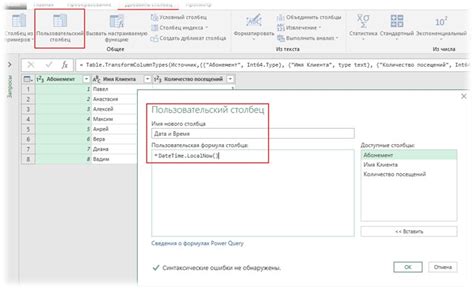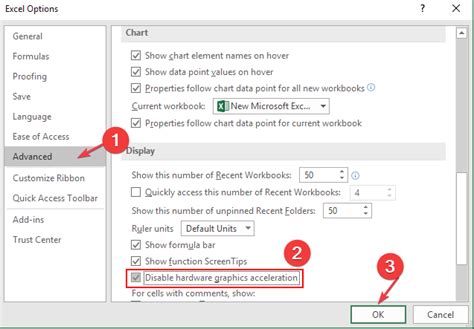Python - мощный язык программирования, поддерживающий обработку данных. Одной из основных задач является работа с файлами данных, такими как Excel.
Открытие файла Excel в Python может показаться сложной задачей для новичков, но на самом деле это довольно просто. В этой инструкции мы пошагово рассмотрим, как открыть файл Excel, прочитать данные и выполнить с ними операции с использованием Python.
xlrd и pandas - две библиотеки Python, которые будут использоваться в этой инструкции. xlrd позволяет читать файл Excel, а pandas предоставляет удобные функции для работы с данными.
Прежде чем начать, убедитесь, что у вас установлены эти библиотеки. Если они еще не установлены, вы можете установить их, выполнив следующие команды:
Как открыть файл Excel в Python
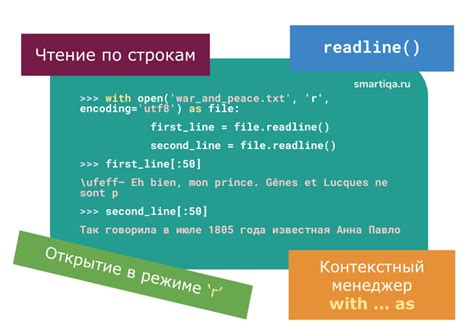
Вам понадобится установить две популярные библиотеки Python: pandas и openpyxl. Библиотека pandas предоставляет много функций и методов для работы с данными, в том числе для чтения и записи файлов Excel. Библиотека openpyxl предоставляет возможность работать с файлами формата Excel и их содержимым.
После установки этих библиотек вы можете открыть файл Excel с помощью следующих шагов:
1. Импортируйте необходимые модули:
import pandas as pdimport openpyxl
2. Сохраните путь к файлу Excel в переменную:
file_path = 'путь_к_файлу.xlsx'3. Используйте функцию pd.read_excel() для чтения файла Excel и сохранения его содержимого в переменную:
data = pd.read_excel(file_path)
Теперь вы можете использовать переменную data для работы с данными из файла Excel.
Если вам необходимо работать с конкретным листом в файле Excel, вы можете уточнить его при чтении:
data = pd.read_excel(file_path, sheet_name='имя_листа')
Также вы можете указать, с какой строки начинать чтение файла Excel:
data = pd.read_excel(file_path, skiprows=n)
Где n - количество строк, которые нужно пропустить.
Это основные шаги, которые помогут вам открыть файл Excel в Python. Помните, что после работы с данными вы можете сохранить изменения обратно в файл Excel с помощью метода data.to_excel().
Установка библиотеки pandas

Для работы с файлами Excel в Python удобно использовать библиотеку pandas. Она предоставляет удобный интерфейс для работы с данными в таблицах и функции для их анализа.
Для установки pandas вам нужно:
- Откройте командную строку или терминал.
- Введите pip install pandas.
- Нажмите Enter для установки.
После установки вы можете использовать pandas для работы с файлами Excel: открыть, прочитать и проанализировать данные с помощью методов и функций библиотеки.
Установка библиотеки pandas позволяет упростить работу с данными в Excel, предоставляя инструменты для анализа и манипуляций.
Чтение файла Excel
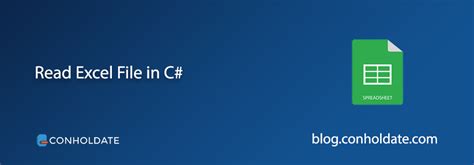
Для этого используйте библиотеку pandas. Установите её командой:
pip install pandas
После установки pandas можно читать Excel файлы. Используйте функцию read_excel, указав путь к файлу:
import pandas as pddf = pd.read_excel('путь_к_файлу.xlsx')
print(df)
Также можно указать конкретный лист в файле Excel, с которого необходимо считать данные. Для этого после пути к файлу нужно указать параметр sheet_name с названием листа:
df = pd.read_excel('путь_к_файлу.xlsx', sheet_name='название_листа')Если в файле Excel содержатся заголовки столбцов, то при чтении файла можно указать параметр header, равный номеру строки, с которой начинаются заголовки:
df = pd.read_excel('путь_к_файлу.xlsx', header=номер_строки_заголовков)Таким образом, с помощью библиотеки pandas в Python можно легко и быстро считать данные из файлов Excel и использовать их для дальнейшей обработки и анализа.
Получение данных из файла Excel
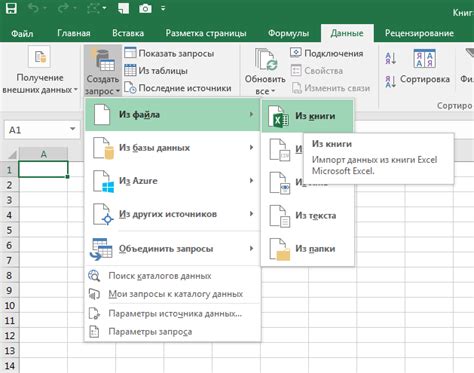
Python имеет мощные инструменты для работы с данными, включая возможность чтения и записи файлов Excel. Для получения данных из файла Excel вам понадобится модуль pandas.
Первым шагом является импорт модуля pandas:
import pandas as pdЗатем вы можете использовать функцию read_excel для создания объекта, представляющего содержимое файла Excel:
data = pd.read_excel("file_name.xlsx")Эта функция возвращает объект DataFrame, который представляет собой двухмерную таблицу с данными. Вы можете обращаться к столбцам и строкам этого объекта с помощью различных методов, например:
data.head() data.iloc[0] data["column_name"]Вы можете использовать фильтры для выбора значений из файла Excel. Например, чтобы выбрать строки, где значение столбца "Возраст" больше 30, используйте этот код:
отфильтрованные_данные = данные[данные["Возраст"] > 30]Получив необходимые данные, можно выполнять различные операции: сортировать, фильтровать, изменять значения и т. д.
Пример получения данных из файла Excel:
импорт пандас как pd данные = pd.read_excel("название_файла.xlsx") print(данные.head()) отфильтрованные_данные = данные[данные["Возраст"] > 30] print(отфильтрованные_данные)pandas позволяет легко работать с данными из Excel в Python, открывая возможности для анализа данных и автоматизации задач.
Работа с данными в Excel
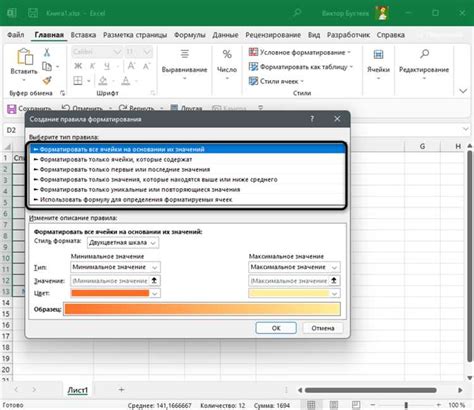
Используя библиотеку Pandas, можно эффективно анализировать и обрабатывать данные из файлов Excel.
Для начала работы с Excel в Python необходимо установить библиотеку Pandas с помощью команды pip install pandas.
После установки Pandas можно импортировать необходимые модули и загрузить файл Excel:
import pandas as pd
# Загрузка файла Excel
data = pd.read_excel('file.xlsx')
После загрузки файла Excel можно работать с данными. Например, можно вывести на экран первые строки файла с помощью метода head():
# Вывод первых 5 строк
print(data.head())
Также можно использовать различные методы Pandas для работы с данными из файла Excel - фильтрации, сортировки, агрегации, визуализации. Например, можно отфильтровать данные, показав только строки, где значение в столбце "Возраст" больше 30:
# Фильтрация данных
filtered_data = data[data['Возраст'] > 30]
print(filtered_data)
Также можно создать новый файл Excel и сохранить результаты с помощью метода to_excel(). Например, отфильтрованные данные можно сохранить в новый файл "filtered_data.xlsx":
# Сохранение данных в новый файл Excel
filtered_data.to_excel('filtered_data.xlsx', index=False)
Работа с данными в файле Excel в Python с Pandas становится проще. Можно выполнять операции с данными и сохранять результаты в новые файлы для анализа.
Успешной работы с данными в файле Excel!
Сохранение изменений в файле Excel

После внесения изменений в файл Excel, следующим шагом будет сохранение изменений с использованием модуля openpyxl.
Создайте экземпляр класса Workbook(), представляющий Excel-файл. Откройте нужный лист с помощью метода active и внесите нужные изменения в ячейки.
После внесения изменений используйте метод save() для сохранения изменений в файле Excel. Укажите путь и имя файла в качестве аргумента метода save().
Вот пример кода для сохранения изменений в файле Excel:
from openpyxl import Workbook
workbook = Workbook()
sheet = workbook.active
sheet['A1'] = 'Hello'
sheet['B1'] = 'World!'
workbook.save('example.xlsx')
После выполнения этого кода будет создан новый файл с именем example.xlsx, содержащий изменения в ячейках A1 и B1.
Закрытие файла Excel

После работы с файлом Excel в Python важно его правильно закрыть. Если забыть это сделать, может возникнуть проблема доступа к нему в будущем, так как другие программы или пользователи могут заблокировать его.
Для закрытия файла Excel используйте команду close(). Ниже пример использования этой команды:
import openpyxl
wb = openpyxl.load_workbook('example.xlsx')
# Ваш код для работы с файлом Excel
wb.close()
После выполнения кода Excel будет закрыт. Это позволит вам свободно обращаться к файлу в будущем, освободит ресурсы системы и предотвратит проблемы с доступом к файлу.